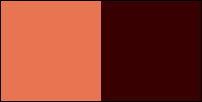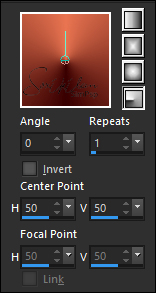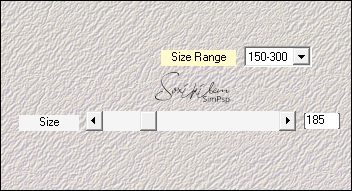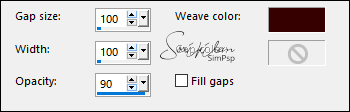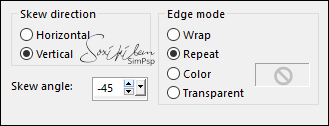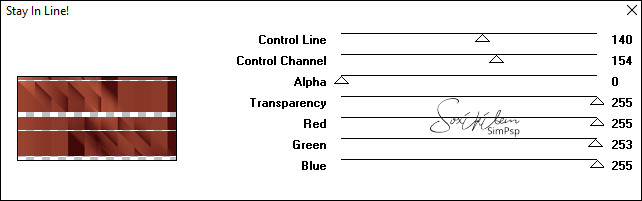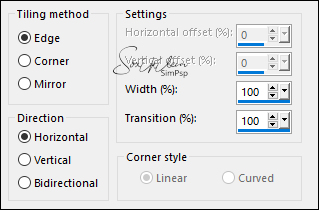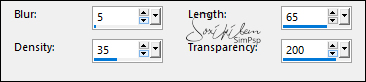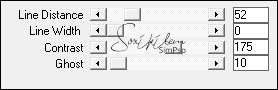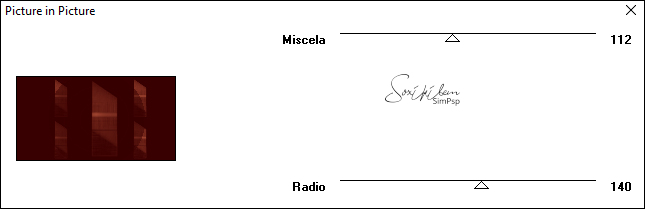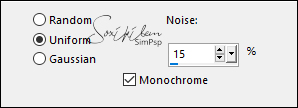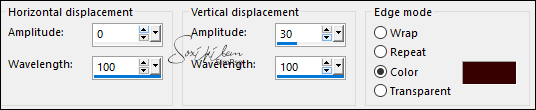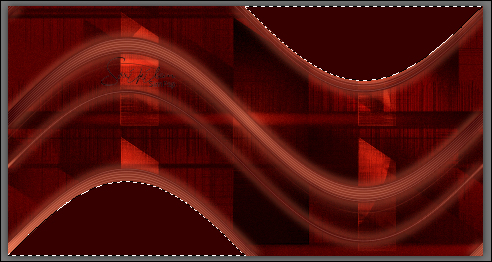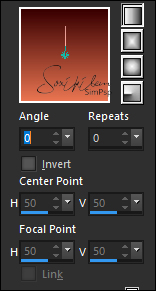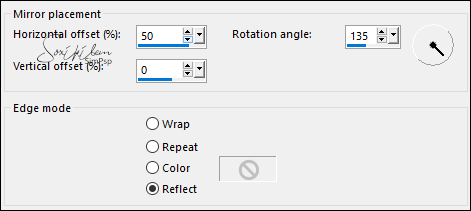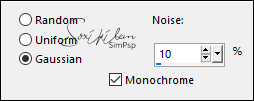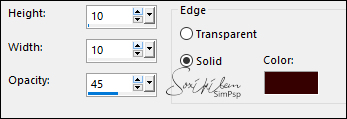|
TRADUÇÕES: Obrigada aos nossos tradutores!
MATERIAL 1 Tube à sua escolha 1 Tube Floral à sua escolha Alpha_sienna sienna_palette tituloBySoxikibem decorBySoxikibem
Plugins Caloraine and Sensibility. FM Tile Tools > Blend Emboss Italian Editors Effect > Picture in Picture. Mehdi > Weaver VM Extravaganza > Stay in Line.
OBSERVAÇÃO: Por algum motivo quando testei com outras cores, mesmo mudando em RGB do plugin, fui aplicar o efeito do item 7 - Plugin VM Extravaganza > Stay in Line, o resultado não fica o mesmo. Sendo assim eu fiz minha segunda versão usando as mesmas cores do tutorial e após o item 9 eu colorizei para as tonalidades que eu desejava e dei seqüência ao tutorial. Então comece usando as mesmas cores indicadas na paleta desse tutorial.
Execução
1 - Abrir o material no PSP, duplique e feche os originais. Configure a paleta de material com as seguintes cores: Foreground: #e97451 Background: #380001
2 - Abra o Alpha_sienna. Window > Duplicate (Shift+D). Vamos trabalhar na cópia. Pintar a transparência com um gradiente Radial formado pelas cores escolhidas:
3 - Effects > Image Effects > Seamless Tiling: Default.
4 - Effects > Plugins > Mehdi > Weaver:
Effects > Edge Effects > Enhance.
5 - Layers > Duplicate. Effects > Texture Effects > Weave. Com a cor mais escura.
6 - Effects > Geometric Effects > Skew.
Effects > Plugin > FM Tile Tools > Blend Emboss: Deafult.
7 - Effects > Plugins > VM Extravaganza > Stay in Line:
8 - Effects > Image Effects > Seamless Tiling:
9 - Effects > 3D Effects > Drop Shadow: 0, 0, 100, 20, com a cor mais escura. Effects > Texture Effects > Fur:
Layers > Merge > Merge Down. *Aqui você pode colorizar para as tonalidades que deseja* Lembrando que precisa colocar em sua paleta de cores as cores de sua preferência.
10 - Selections > Load/Save Selections > Load Selection From Alpha Channel: Selection #1. Selections > Promote Selection to Layer. Selections > Select None.
11 - Effects > Plugins > Caloraine and Sensibility > cs_texture:
Effects > 3D Effects > Drop Shadow: 0, 0, 100, 20, com a cor mais escura.
12 - Ativar a Layer Raster 1. Selections > Load/Save Selections > Load Selection From Alpha Channel: Selection #2. Selections > Promote Selection to Layer. Selections > Select None.
13 - Effects > Plugins > Italian Editors Effect > Picture in Picture:
Layers > Properties > General > Blend Mode: Overlay.
14 - Adjust > Add/Remove Noise > Add Noise:
15 - Ative a Layer do topo (Promoted Selection). Effects > Distortion Effects > Wave: Com a cor mais escura.
16 - Effects > 3D Effects > Drop Shadow: 0, 0, 100, 25, com a cor mais clara.
17 - Com a Magic Wand, Tolerance e Feather 0, selecione como no exemplo:
Mude o Gradiente para Linear.
Layers > New Raster layer. Pinte esta seleção com o gradiente Linear. Selections > Select None. Adjust > Blur > Gaussian Blur: 70.
18 - Layers > Duplicate. Effects > Plugins > Carolaine and Sensibility > CS-BRectangles:
Image > Mirror > Mirror Horizontal. Effects > Reflection Effects > Rotating Mirror:
Layers > Properties > General > Blend Mode: Overlay. Layers > Arrange > Move Down.
19 - Ativar a Layer Raster 2. Adjust > Add/Remove Noise > Add Noise:
20 - Edit > Copy no Tube floral. Edit > Paste as New Layer. Posicione à esquerda no canto inferior. Effects > 3D Effects > Drop Shadow: 1, 19, 100, 35, cor mais escura em uso.
21 - Edit > Copy no Tube Principal. Edit > Paste as New Layer. Posicionar à sua escolha. Effects > 3D Effects > Drop Shadow à sua escolha.
22 - Edt > Copy no tituloBySoxikibem. Edit > Paste As New Layer. Pick Tool: Position X 150, Position Y 384. Layers > Duplicate. Pick Tool: Position X 612, Position Y 6. Layers > Properties > General > Opacity: 15% Ativar a layer original do titulo. Effects > 3D Effects > Drop Shadow: -5, -1, 100, 20, cor escura em uso.
23 - Edit > Copy no decorBySoxikibem. Edit > Past as New Layer. Pick Tool: Position X 766, Position Y 23.
24 - Image > Add Borders > Symmetric: 1px - cor escura Selections > Select All. Image > Add Borders > Symmetric: 48px - com a cor clara. Selections > Invert.
25 - Effects > 3D Effects > Drop Shadow: 0, 0, 100, 70, cor preta. Selections > Invert. Effects > 3D Effects > Drop Shadow: 0, 0, 100, 50, cor preta.
26 - Selections > Select All. Selections > Modify > Contract: 20. Effects > 3D Effects > Buttonize, com a cor escura.
Effects > 3D Effects > Drop Shadow: 0, 0, 100, 40, cor preta. Selections > Select None. Image > Add Borders > Symmetric: 1px cor escura.
27 - Aplicar sua marca d'água ou assinatura.File > Export > JPEG Optimizer.
CREDITOS Versao 1 & 2 Tube by Angel Star - Tube Flor by Animabelle
Sinta-se à vontade para enviar suas versões. Terei todo o prazer em publicá-las em nosso site.
|